Как отключиться от партнерки YouTube
Если вы хотите перейти к другой партнерки или уйти на AdSense, то покажу как отключиться от любой партнерки на YouTube.
Содержание:
- Написать в службу поддержки вашей партнерки с просьбой отключиться
- Закрыть доступ медиа сети к вашему каналу
- Подключите ваш YouTube канал к аккаунту AdSense
- Выплата дохода с вашего YouTube канала от вашей отключенной партнерки (медиа сети)
1. Написать в службу поддержки вашей партнерки с просьбой отключиться
Для начала попытайтесь договориться с вашей партнеркой, чтобы она вас сама «отпустила» напишите им, обоснуйте своё решение ухода от них и ждите ответа.
Если договор медиа сети изменился и вы не согласны с какими-либо пунктами, то можете указать с какими вы не согласны.
2. Закрыть доступ медиа сети к вашему каналу
Затем если у вас не получилось с ними договориться, то зайдите в статус и функции вашего канала и нажмите Закрыть доступ, чтобы отключится от вашей медиа сети.
Поставьте галочку и нажмите Отправить запрос. До июля 2017 года партнерка могла отказать вам и вы никак не могли от неё отключиться и был интерфейс отключения такой. Писалось что медиа сеть может отклонить ваш запрос на отключение.
С июля 2017 года партнерки YouTube, они же медиа сети не могут отказать вам в отключении. И теперь при подаче запроса на отключение пишется, что партнер должен будет исключить вас из сети и отказаться от доступа к вашему аккаунту. Если он не сделает этого в течении 30 дней, доступ будет закрыт автоматически. То есть теперь просто ждите 30 дней.
Ранее в статусе и функциях вашего канала будет написано что вы сделали запрос на отключение от медиа сети, но раньше медиа сеть могла его отклонить и держать вас в своей медиа сети.
Теперь в статусе и функциях вашего канала пишется, что вы отправили запрос на отключение от сети. Доступ партнера к вашему аккаунту будет закрыт не позднее и далее срок 30 дней.
Вы можете нажать отозвать запрос, если передумали отключаться от сети и решили остаться в ней. Может вам предложат новые и более лучшие условия.
В менеджере видео будет надпись: Если вы выйдете из МКС (МногоКанальной Сети она же медиа сеть, она же партнерка на YouTube), то не сможете монетизировать видео, пока не свяжете канал с AdSense.
Вот страница из справки YouTube по поводу связи AdSense с аккаунтом YouTube. Если у вас еще нет AdSense аккаунта вам надо будет создать его, если есть, то просто свяжите его с вашим уже существующим AdSense аккаунтом.
Также можете дополнительно просто для пущей надёжности зайти в приложения связанные с вашим Google/YouTube аккаунтом и там закрыть доступ приложению вашей партнерки. Как это сделать и где это находится писалось ранее в статье Приложения с доступом к вашему аккаунту. Нажмите на синюю кнопку «удалить».
Вас спросят: «Запретить доступ. Вы действительно хотите запретить доступ для этого устройства?» Нажмите ОК.
И теперь приложение медиа сети также не имеет доступ к вашему аккаунту.
Зайдите в YouTube Analytics и посмотрите данные можете сделать скриншот, так как когда вы отключитесь от медиа сети данные расчетного дохода будут обнулены и вы не сможете посмотреть доход, который у вас был когда вы состояли в медиа сети.
Если что не так, то поможет поддержка узнайте Как написать в службу поддержки YouTube в статье.
3. Подключите ваш YouTube канал к аккаунту AdSense
Спустя 30 дней или раньше вы будете отключены от медиа сети и у вас в менеджере видео будет надпись «У представителей многоканальной сети больше нет доступа к вашему аккаунту. Теперь, чтобы монетизировать видео, вам нужно связать канал с аккаунтом AdSense.
На всех ваших видео появятся значки перечеркнутого денежного знака. Это значит что на них не показывается реклама.
Зайдите во вкладку Монетизация на вашем YouTube канале и нажмите Начать, чтобы связать ваш YouTube с AdSense и принять условия партнерской программы YouTube. Так как сейчас в вашем аккаунте монетизация не включена.
После того как вы нажали Начать, прочитайте условия партнерской программы YouTube, поставьте галочки и нажмите Принимаю.
Далее свяжите с каналом аккаунт AdSense. Нажмите Начать.
Вы будете перенаправлены на сайт AdSense, чтобы установить связь с существующим аккаунтом AdSense или создать новый. Когда все будет готово, вы автоматически вернетесь обратно на Youtube.
Нажимаем Далее.
Если далее у вас не получается связать аккаунт с существующим AdSense с YouTube, то почитайте справку YouTube на эту тему. Ранее были с этим трудности.
Вам надо будет скопировать url-страницы, затем выйти из системы (разлогиниться), удалить куки или удалить аккаунт из тех, что предлагается и вновь войти в него.
К концу 2017 года скорее всего трудности на этом этапе «починили» и проблем не возникает.
Залогинившись в ваш AdSense аккаунт примите связь, чтобы связать ваш YouTube канал с аккаунтом AdSense.
Готово. После этого будет надпись что вы успешно подключили свой аккаунт AdSense. Теперь нажмите Далее и войдите в систему с помощью аккаунта, чтобы завершить процедуру.
Теперь в вашем аккаунте включена монетизация и осталось включить монетизацию на всех роликах.
В ваших роликах появится серый доллар, который означает что ролик не монетизируется и на нем не показывается реклама. Надо включить монетизацию в ролике.
Выделите все ролики, нажав слева сверху, затем нажмите Добавить действия и выберите Монетизация. Подобное действие уже было описано ранее в статье включаем монетизацию на вашем YouTube канале.
Затем выбираем монетизация за счет рекламы и нажмите Отправить.
Будут обновлены все ваши видео. Во время обновления вы не сможете выполнять другие массовые действия. Поставьте галочку на пункте «Я понимаю, что это действие нельзя будет отменить» и нажмите «Да, внести»
Дальше начнется обработка видео и включение монетизации на всех роликах. Это займет пару минут.
Готово. Видео обновлены. На некоторых видео может быть не включена реклама и выдастся ошибка. Просто попробуйте еще раз сейчас или попозже. Там где зеленый знак доллара значит на этом ролике может показываться реклама.
На некоторых роликах могут быть ошибки. Ничего страшного, попробуйте позже на них включить монетизацию.
После отключения вашего канала от партнерки ваш доход будет показываться 0,00 $, так как заработок полученный во время партнерки вы не сможете посмотреть уже, так как это часть конфиденциальной информации вашей партнерки. Но не бойтесь все деньги вы получите от партнерки.
Если интересно, то можете узнать Самые популярные медиасети в youtube.
4. Выплата дохода с вашего YouTube канала от вашей отключенной партнерки (медиа сети)
Когда придет время отчетного периода ваша партнерка как обычно пришлет вам письмо с просьбой подтвердить отчет о выплате.
Если вы получаете доход уже после того как вас отключили или вы отключились от партнерки, то в личном кабинете будет написано что этот канал удален или заблокирован на YouTube. Выплаты дохода по каналу не будут производиться пока он не будет восстановлен. (п.4.7 и 5.5 Лицензионного договора).
Зайдите в выплаты.
Внизу на странице в выплатах вы увидите что вы можете нажать кнопку подтвердить отчет и получить выплату от вашей бывшей партнерки.
Затем спустя несколько дней вы получите письмо о том, что выплата успешно произведена.
Другие статьи на похожую тему:
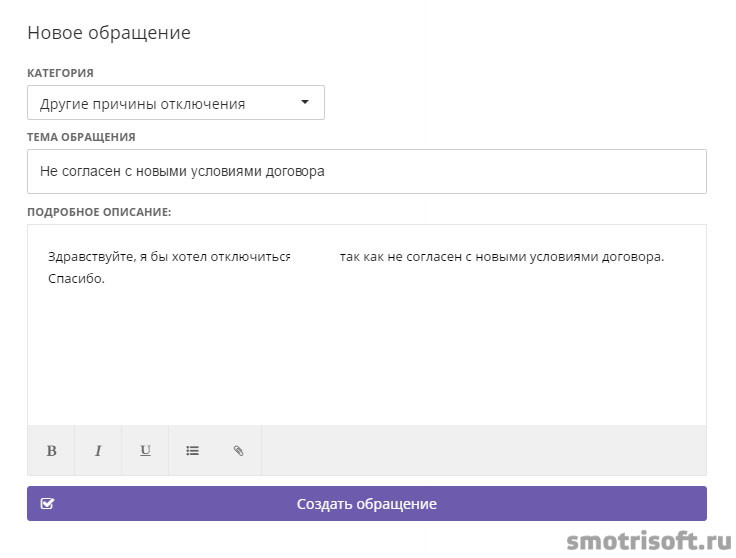
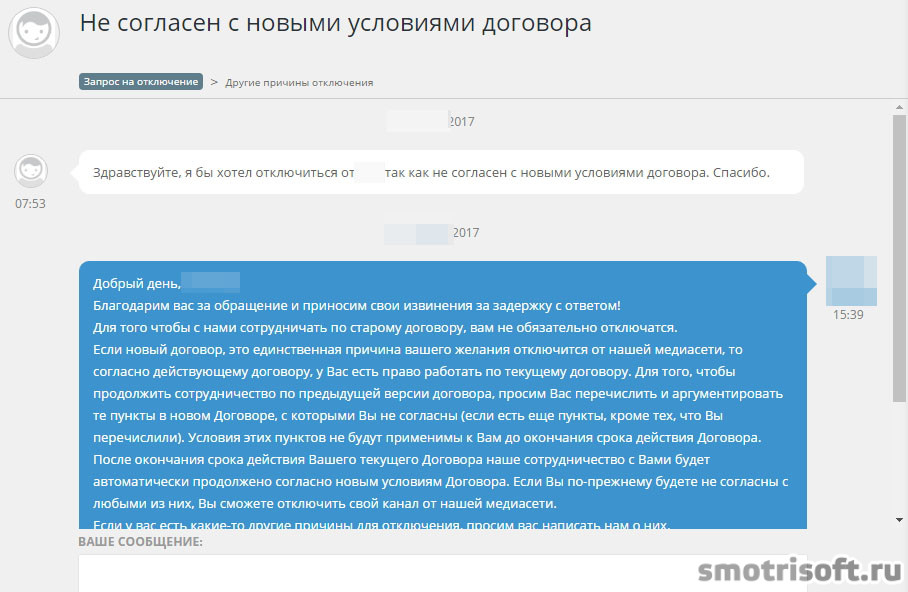
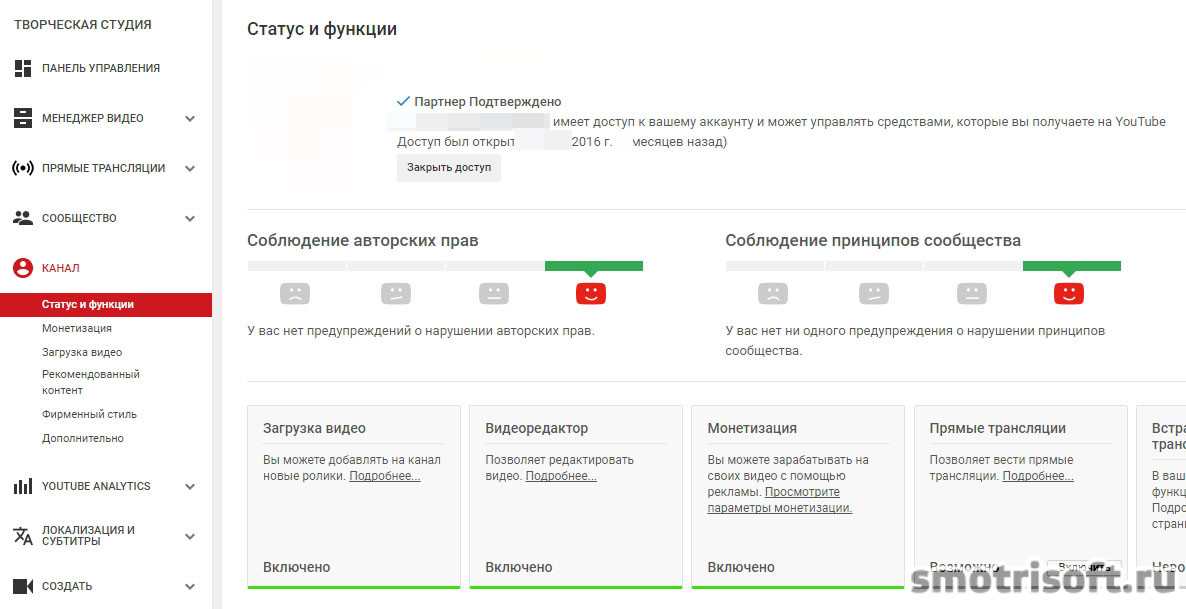
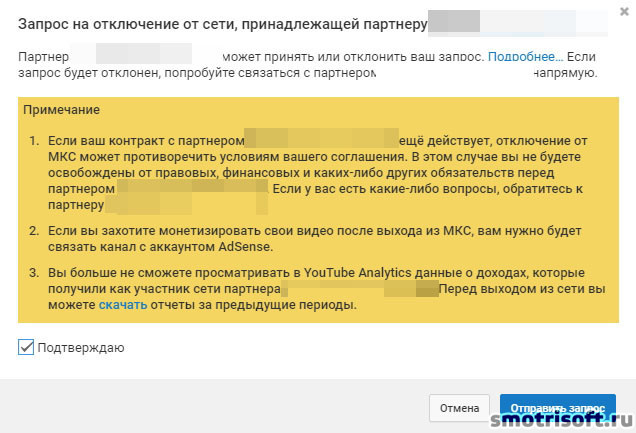
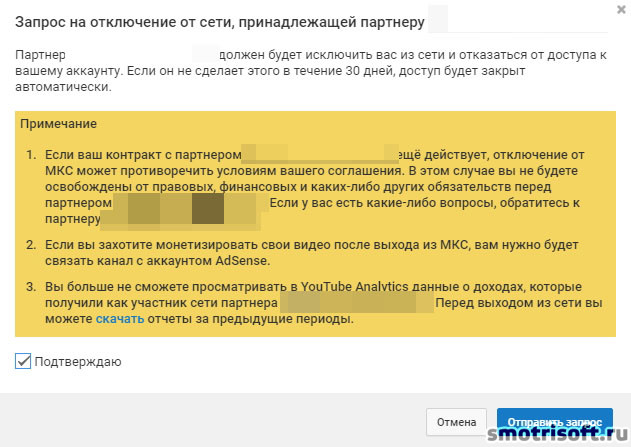
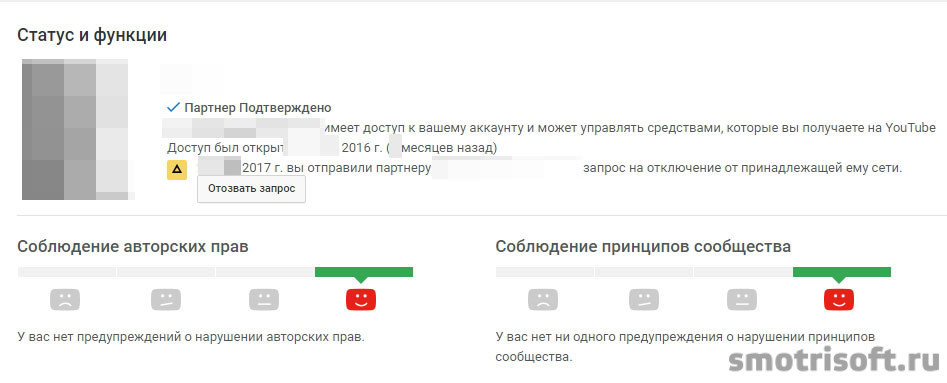


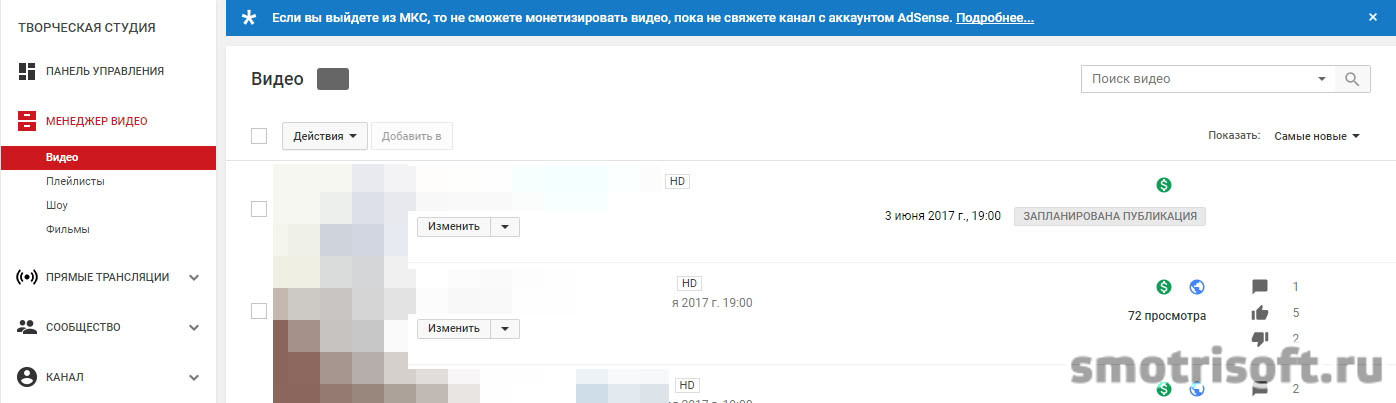
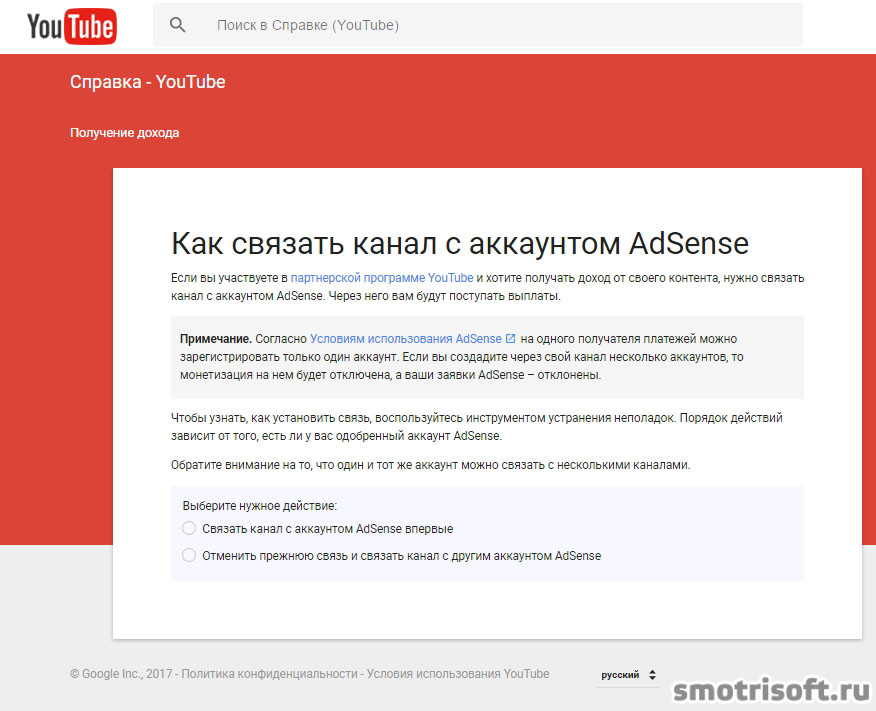
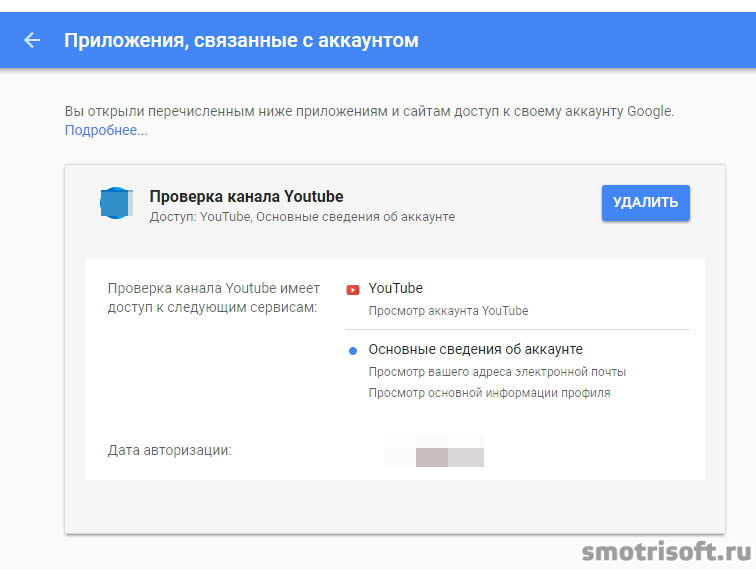
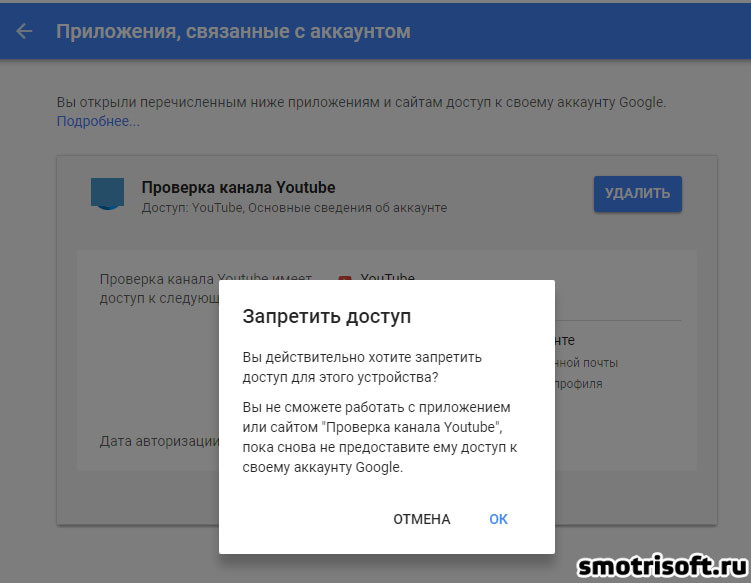
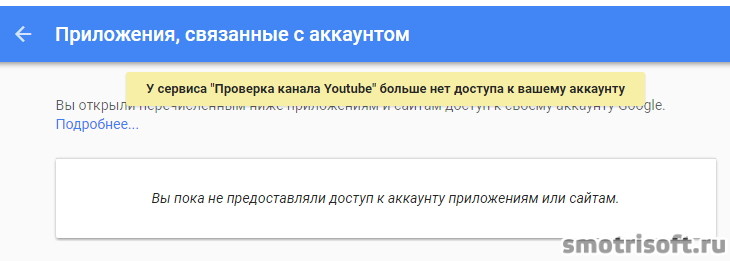
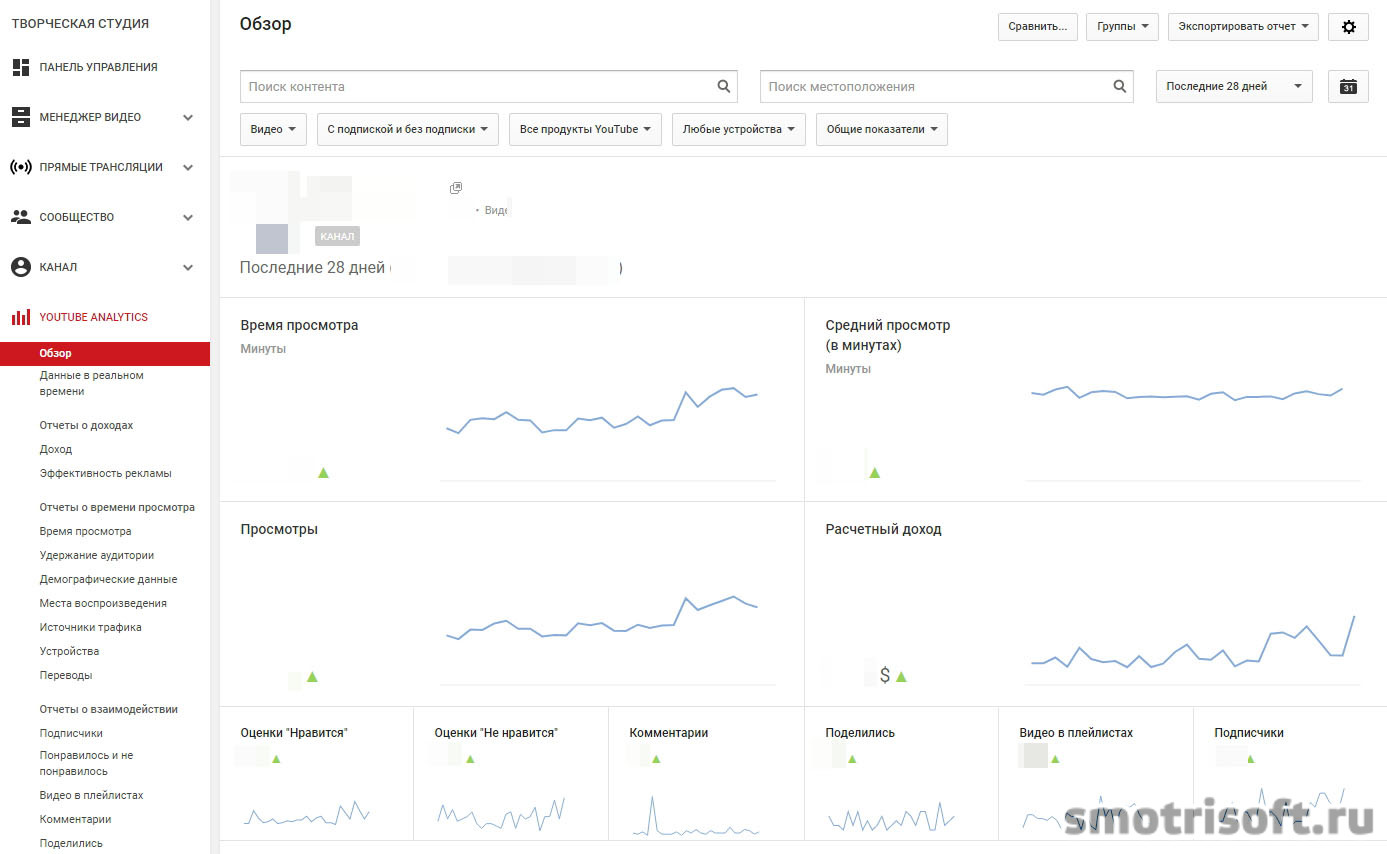
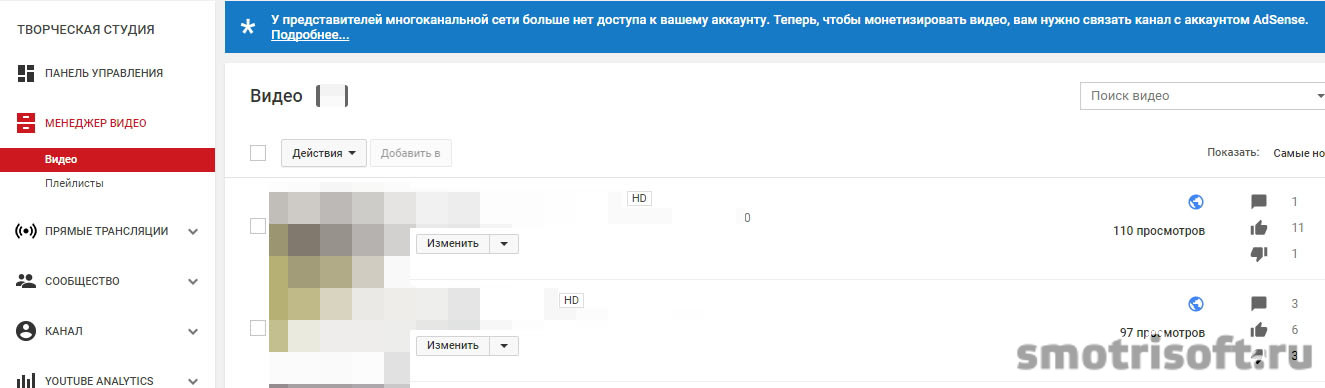
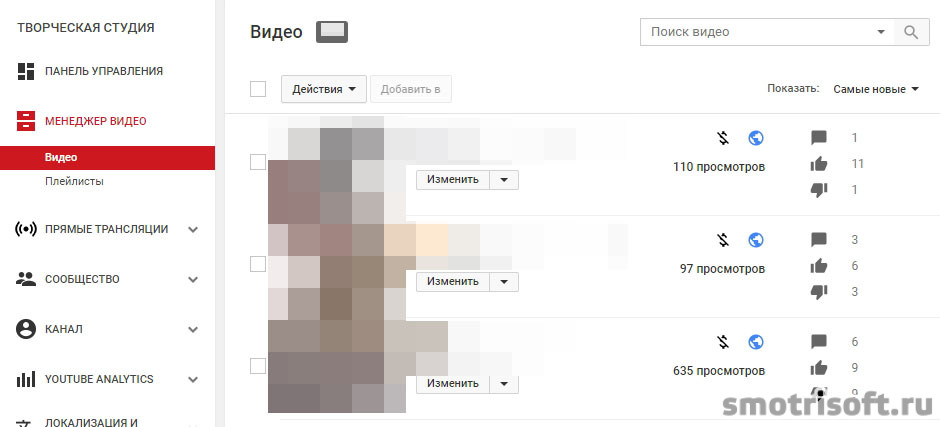

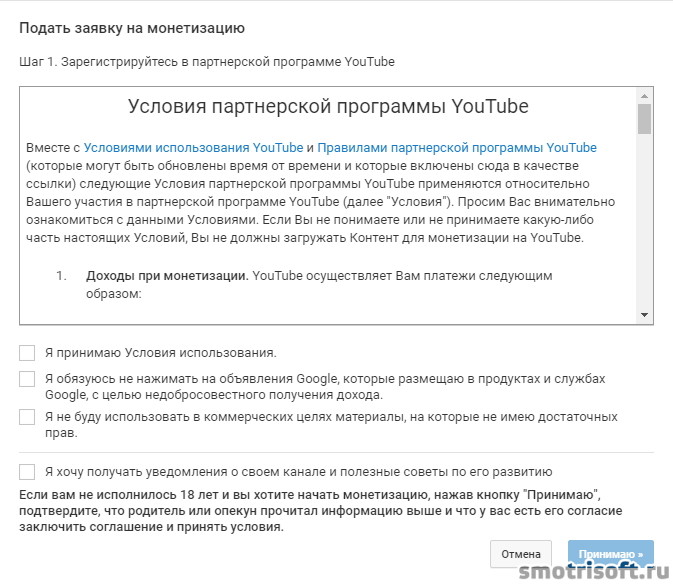
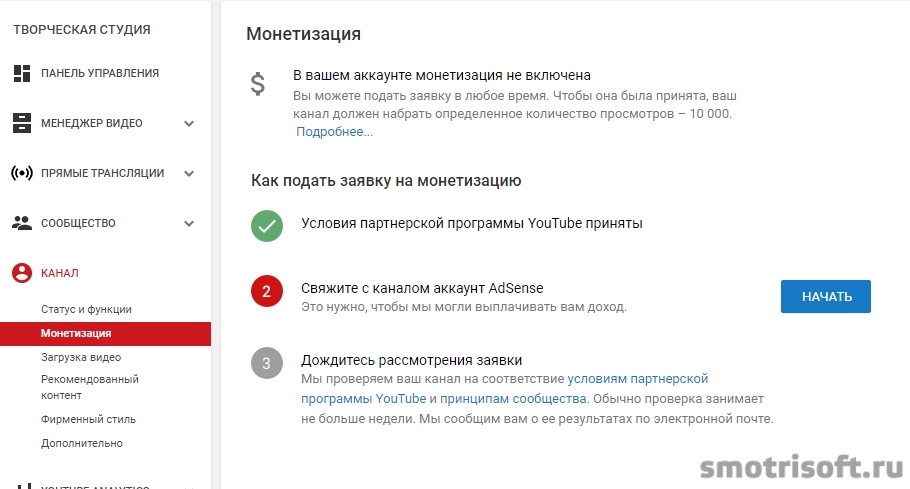
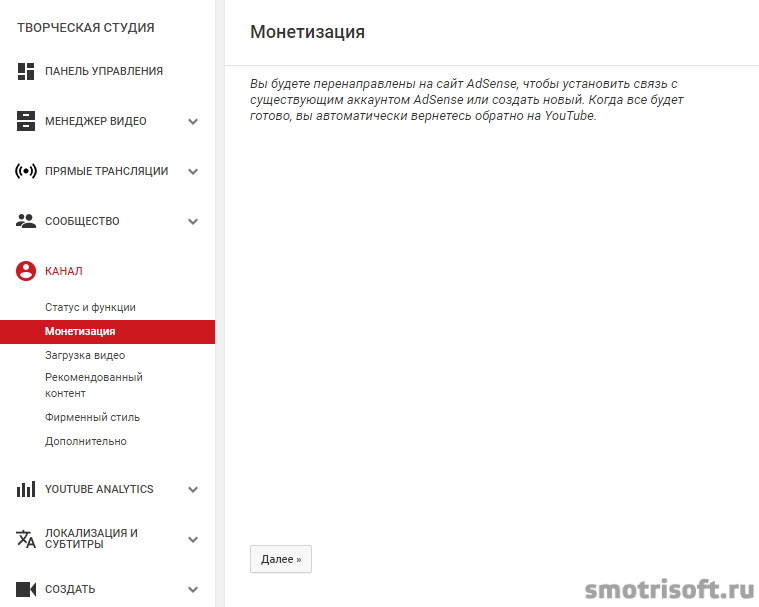
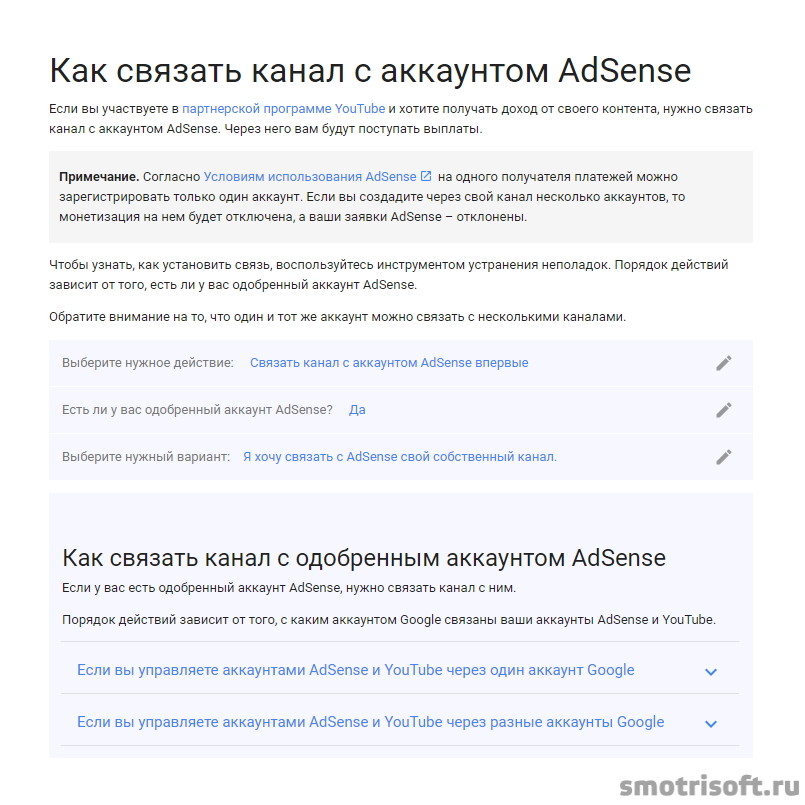
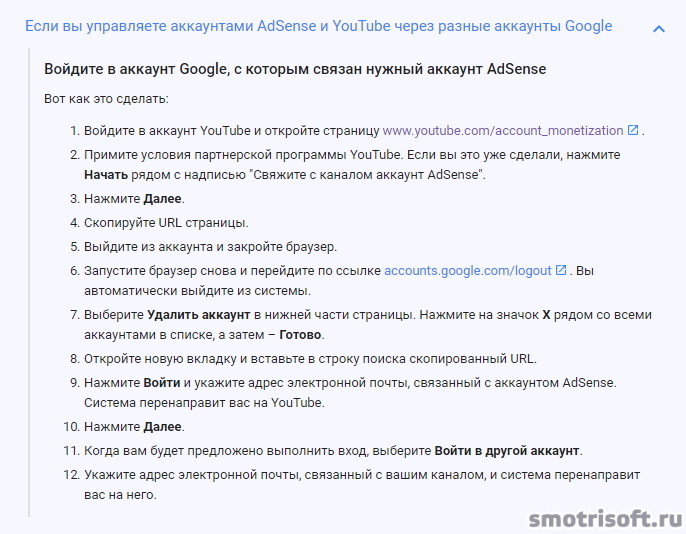
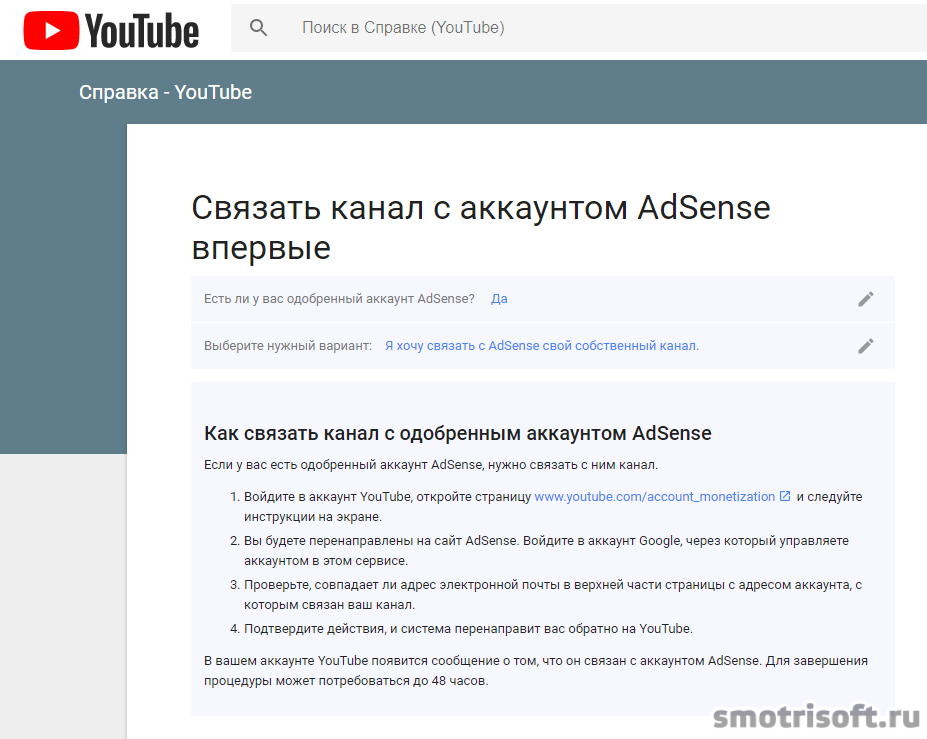
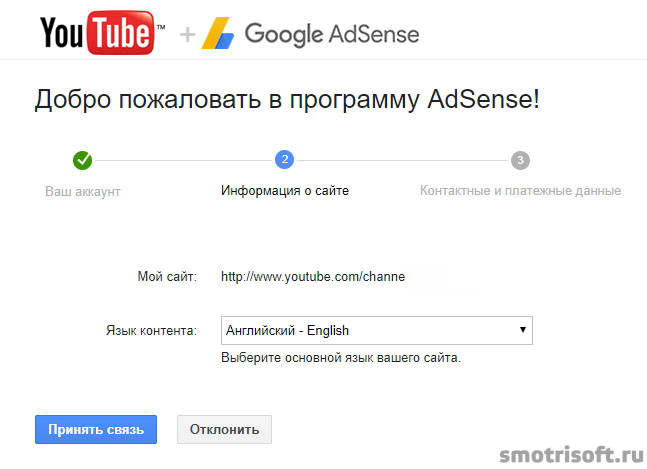

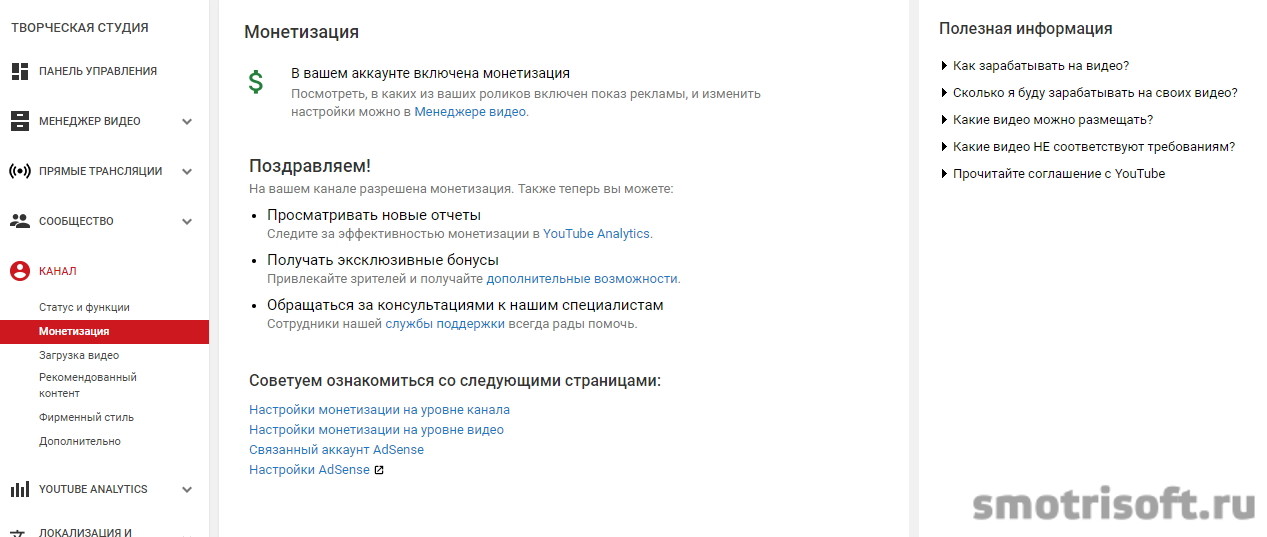
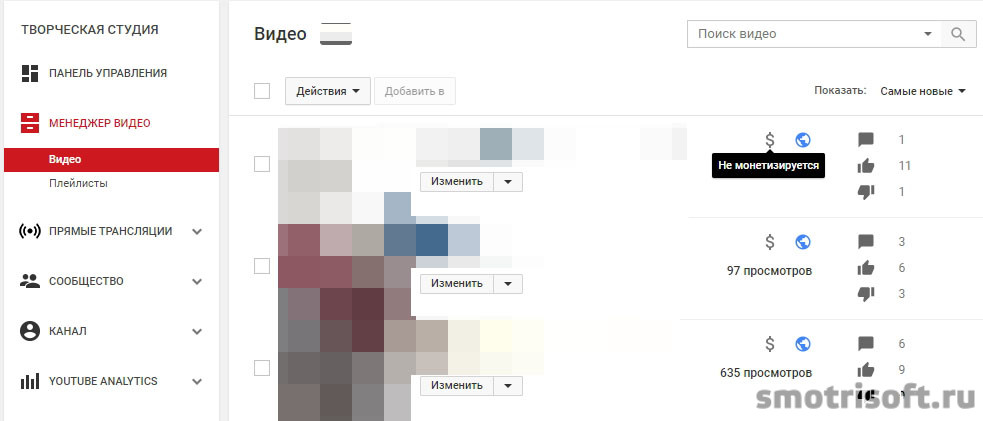
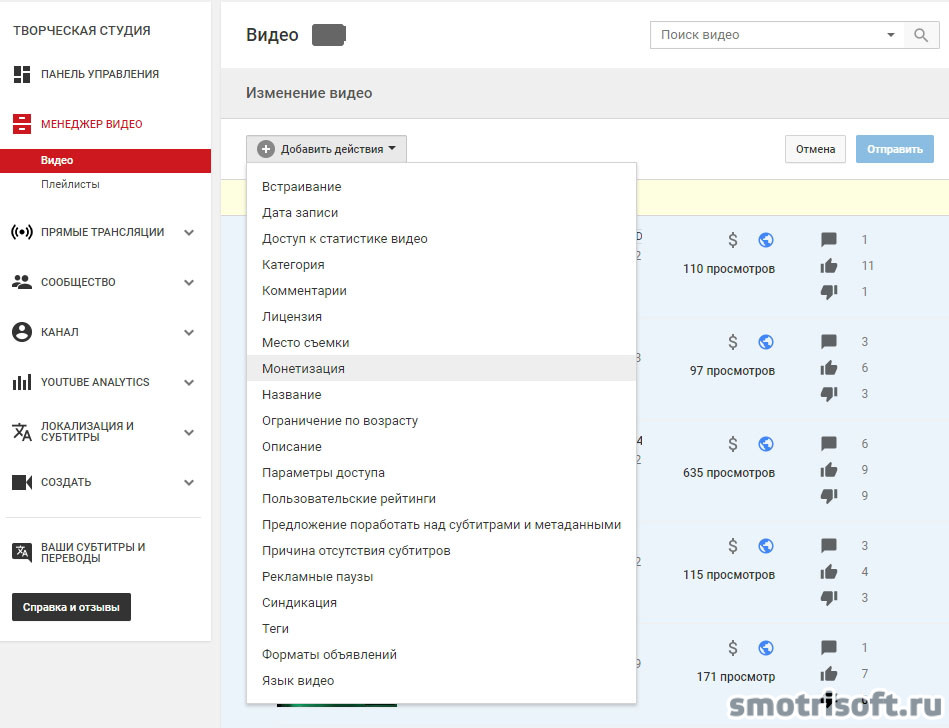

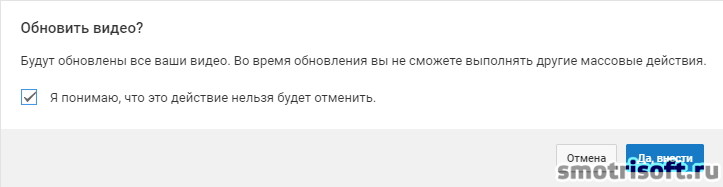

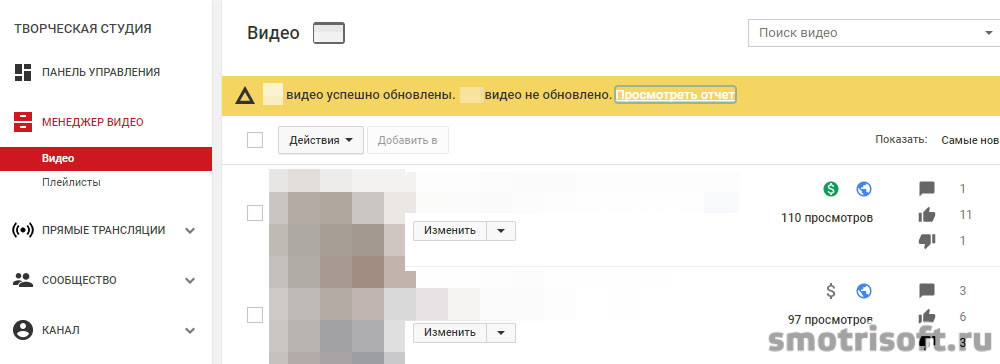

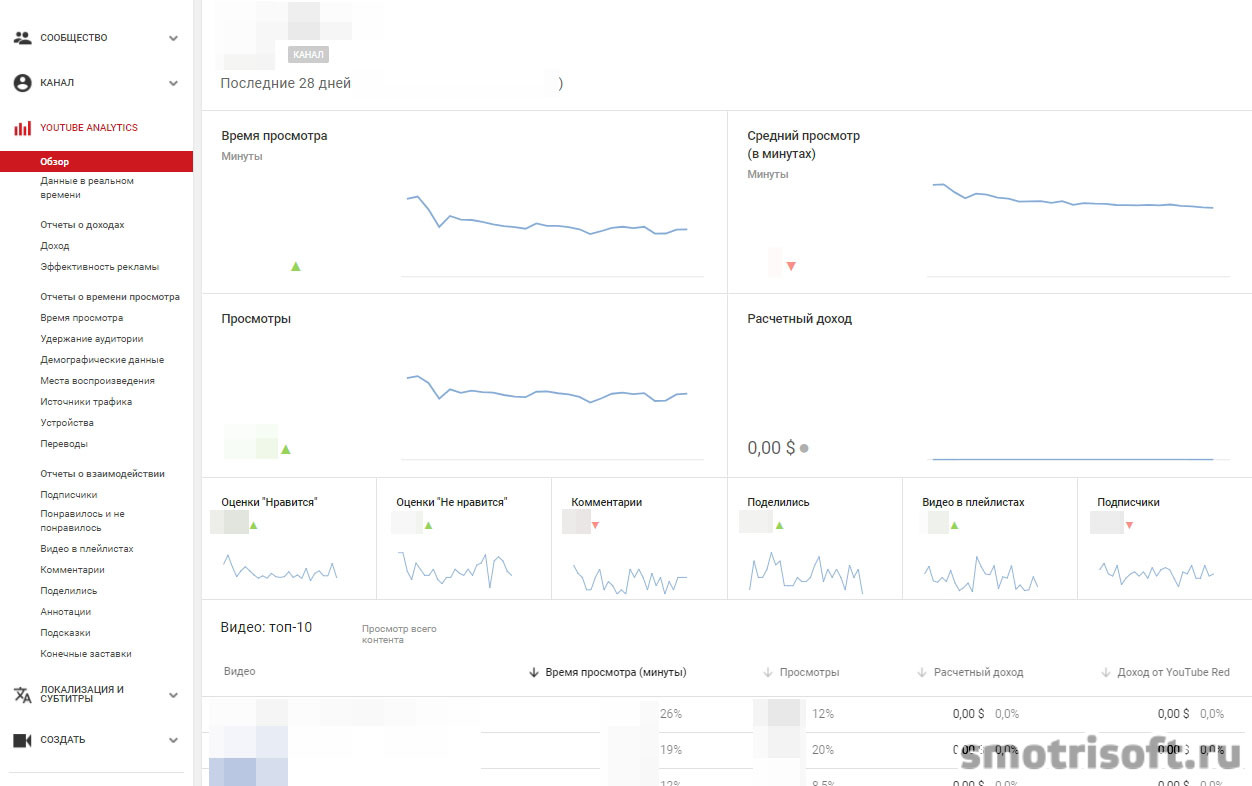
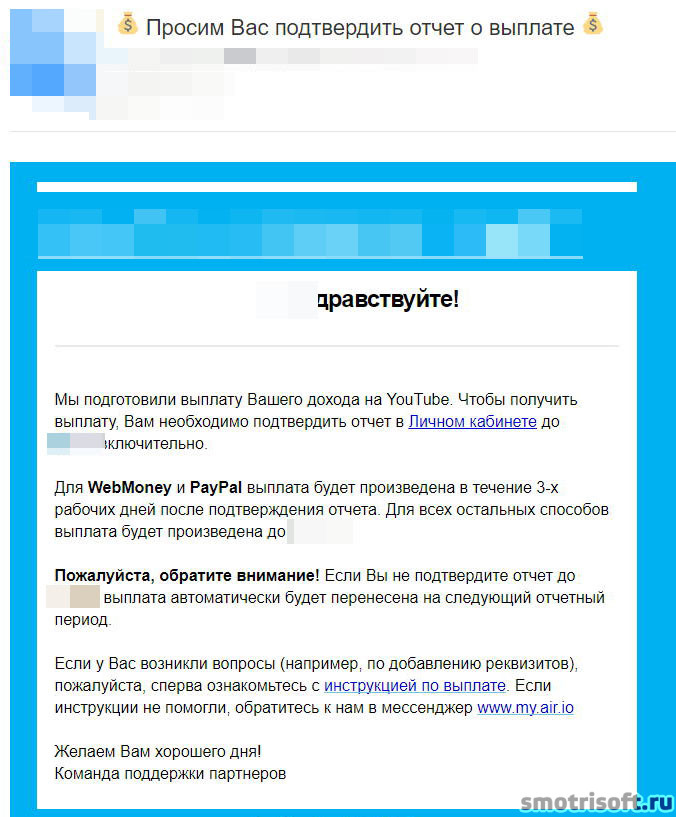
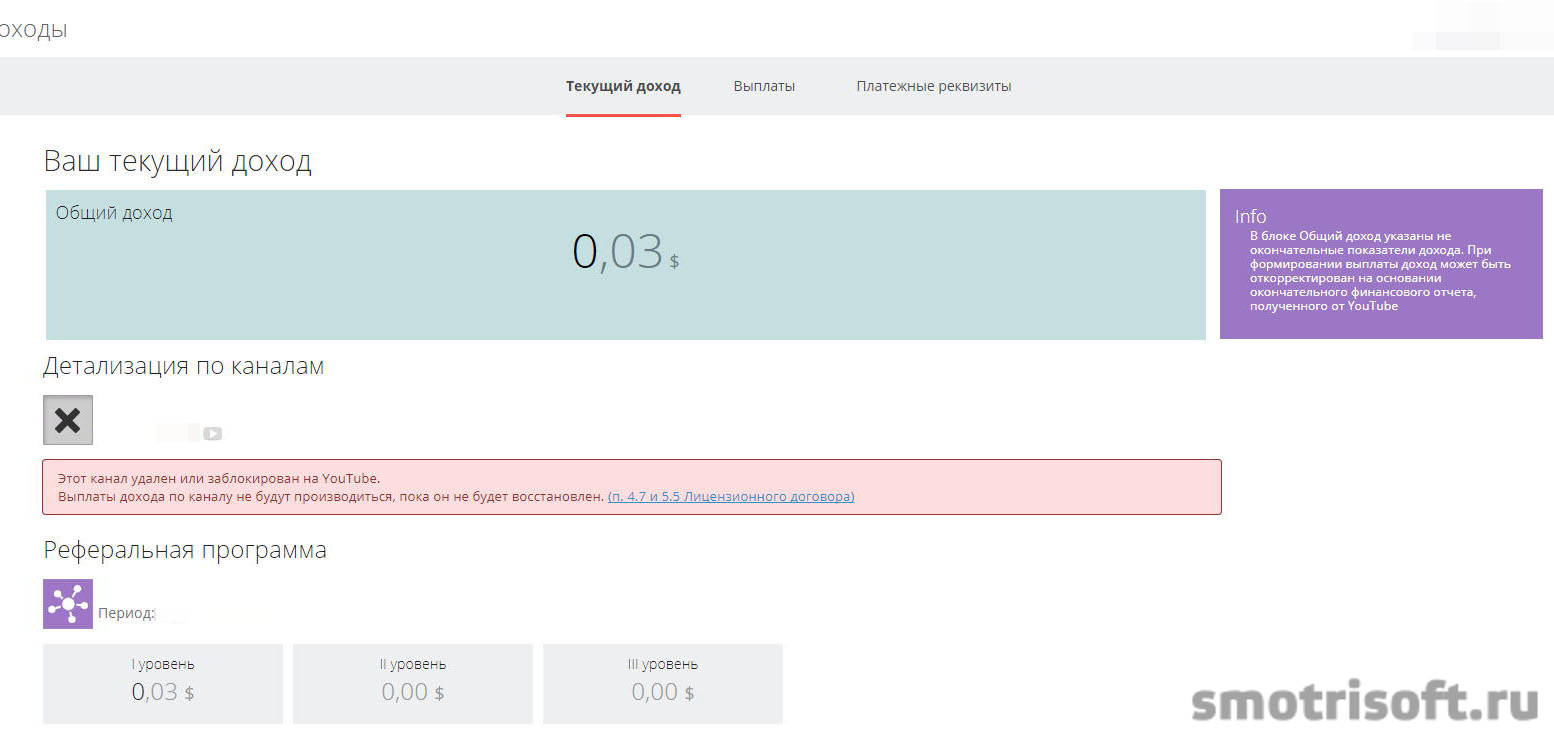
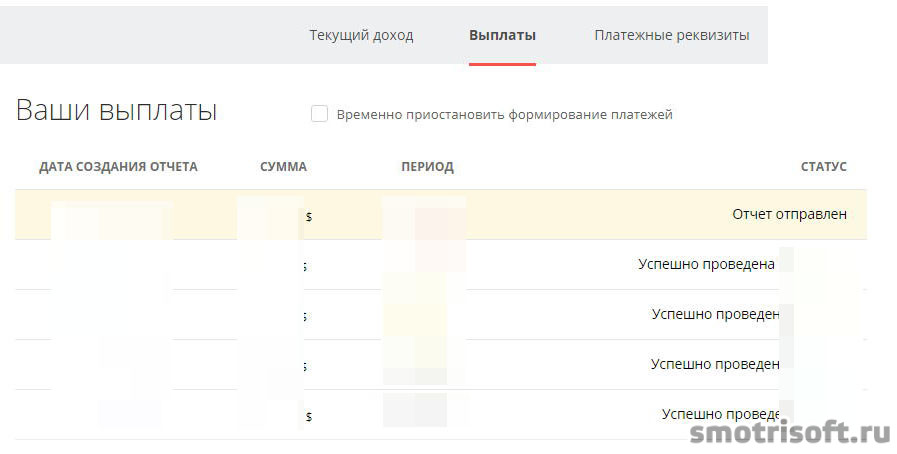





Спасибо!